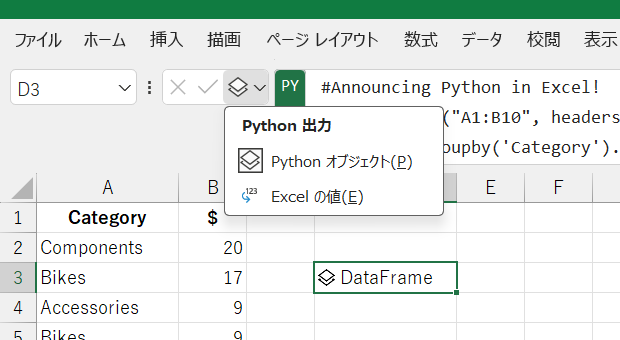
きぬあささんが早速、「Python in Excel」の出力方法に関する記事を公開してらっしゃいます。
Python in Exccelの出力には、「Pythonオブジェクト」と「Excelの値」があり、はまってしまったという内容です。
この「Pythonオブジェクト」と「Excelの値」の切り替えは、多くの方が戸惑う箇所だと私も感じます。
実は「Pythonオブジェクト」と「Excelの値」の切り替えには、ショートカットキーも割り当てられています。
「Pythonオブジェクト」と「Excelの値」を切り替える
以下のショートカットキーで、「Pythonオブジェクト」と「Excelの値」を切り替えが可能です。
ショートカットキー
[Ctrl]+[Alt]+[Shift]+[M]
を押す
下図のような「Pythonオブジェクト」の状態で、
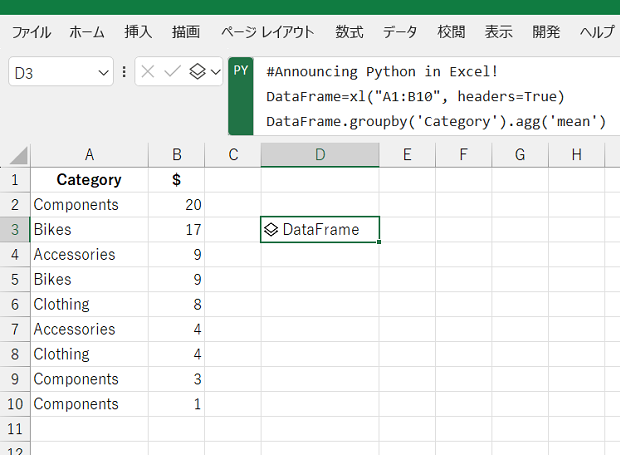
ショートカットキー[Ctrl]+[Alt]+[Shift]+[M]を押すと、下図のような「Excelの値」になります。
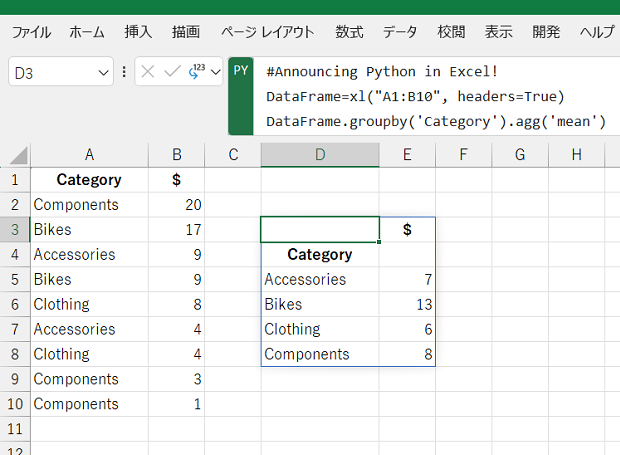
逆に、「Excelの値」のときに[Ctrl]+[Alt]+[Shift]+[M]で、「Pythonオブジェクト」に戻ります。
[Ctrl]+[Alt]+[Shift]に慣れるべきかも
[Ctrl]+[Alt]+[Shift]と左手で3つのキーを押すショートカットキーではありますが、下図のような数式バーのボタンで切り替えるよりは、楽そうです。
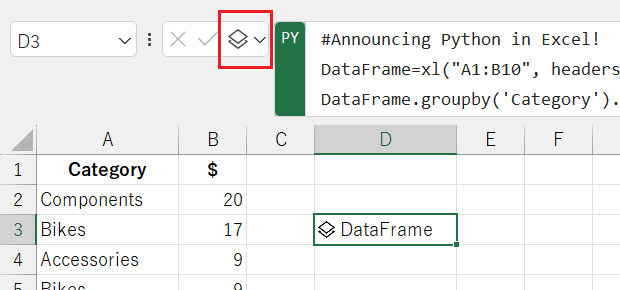
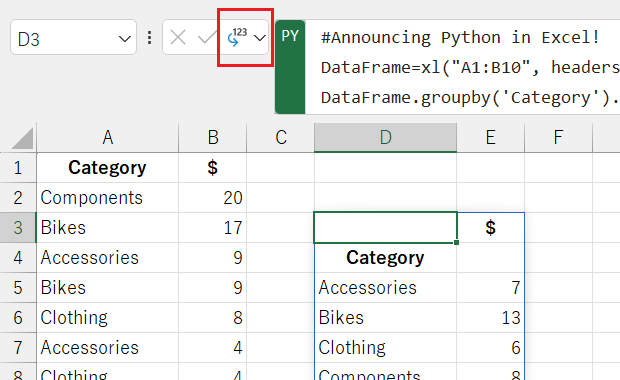
Pythonモードにするショートカットキーに、[Ctrl]+[Alt]+[Shift]+[P]が割り当てられていることから、「Python in Excel」を使うのなら、左手を[Ctrl]+[Alt]+[Shift]に慣れさせるべきなのかもしれません。
ショートカットメニュー内にもコマンドが
ちなみに私は使いやすいとは感じませんけれど、右クリックして表示されるショートカットメニューにも
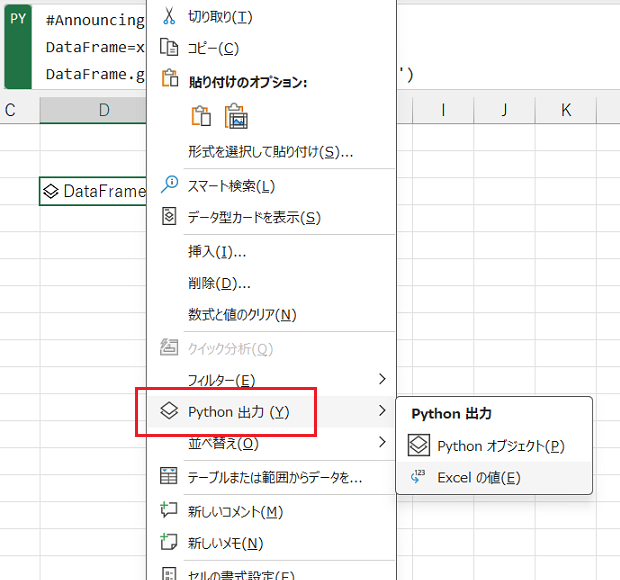
上図のように出力方法を切り替えるコマンドが用意されています。
最終更新日時:2023-09-08 11:16
Home » Python » Python in Excelの使い方 » 「Pythonオブジェクト」と「Excelの値」を切り替えるショートカットキー














